Cara Screenshot di Laptop Asus – Screenshot atau tangkapan layar atau cuplikan layar, biasa disingkat SS, adalah gambar digital yang menunjukkan isi dari sebuah layar komputer. Tangkapan layar dibuat oleh sistem operasi atau perangkat lunak yang berjalan pada perangkat yang memberi menyalakan layar.
Screenshot sudah menjadi kebutuhan bagi pengguna laptop, apalagi seperti kondisi saat ini dengan begitu banyak seminar atau webinar online.
Banyak pengguna laptop membutuhkan fitur ini untuk mengambil foto, dokumen atau menggunakannya sebagai alat dokumentasi saat sedang melakukan rapat virtual.

Selain itu, Anda juga dapat mengambil gambar halaman web atau film favorit yang ditampilkan di laptop Anda.
Kemajuan teknologi yang semakin pesat memaksa para produsen laptop untuk sering mengupdate merek atau produk yang mereka produksi. Hal ini juga berlaku untuk perusahaan laptop asal Taiwan, yaitu Asus.
Baca Juga : Harga Laptop Asus Terbaru 2021
Merek laptop Asus dapat dikatakan laptop sejuta umat. Selain harga yang cukup terjangkau, laptop ini juga banyak jenisnya. Tak heran, banyak kalangan mulai dari mahasiswa, mahasiswa hingga pekerja menggunakan laptop merk ini.
Cara Screenshot di Laptop Asus
Berikut kami rangkum dari berbagai sumber Cara Screenshot di Laptop Asus agar anda tidak perlu khawatir lagi saat harus mengambil screenshot di layar laptop anda.
1. Menggunakan Kombinasi Windows +PrtSc
cara pertama mengambil screenshot laptop Asus adalah dengan menggunakan kombinasi tombol Windows + PrtSc. Sebenarnya, bisa dengan cukup tekan tombol PrtSc untuk mengambil tangkapan layar. Namun dengan menggunakan kombinasi tombol Windows + PrtSc maka screenshot dijamin tersimpan dengan benar.
Anda harus menekan tombol tersebut secara bersamaan. Tanda screenshot berhasil adalahsaat layar laptop berkedip, berarti screenshot berhasil dan disimpan dengan baik.
2. Menggunakan Kombinasi Fn + PrtSc
Cara screenshot di laptop Asus yang lain adalah kombinasi Fn + PrtS. Untuk menggunakan metode ini, tekan tombol Fn + PrtSc secara bersamaan. Setelah itu, Anda bisa mulai membuka aplikasi pendukung, seperti image editing yang biasa ditemukan di laptop Asus, Misalnya Paint, Photoshop atau bahkan MS.Word.
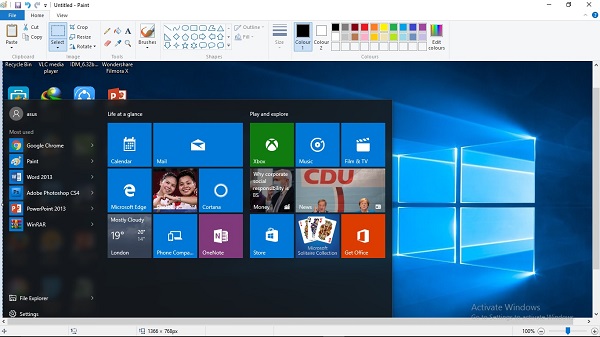
Setelah membuka aplikasi pendukung tersebut, Anda bisa tekan paste atau Ctrl + V. Kemudian, gambar hasil screenshot tadi akan muncul di aplikasi tersebut. Setelah itu, Anda bisa menyimpan gambar tersebut dengan menekan ikon save atau kombinasi Ctrl + S pada keyboard.
3. Menggunakan Snipping Tool
Snipping Tool adalah aplikasi screenshot yang disediakan oleh Microsoft. Dengan aplikasi ini, Anda dapat mengambil tangkapan layar dengan cara yang lebih nyaman dan fleksibel.
Snipping Tool digunakan untuk menyimpan hasil tangkapan layar tanpa perlu membuka aplikasi pembantu lainnya.
Untuk screenshot menggunakan Snipping Tool, caranya dengan membuka aplikasi tersebut, Pilih bentuk screenshot yang sesuai keinginan Anda. Setelah itu, aplikasi lain di laptop kamu akan merdup. Pada proses ini, Anda dapat memilih atau menyeret halaman tangkapan layar. Halaman tersebut secara otomatis akan ter screenshot.
Jika Anda ingin mengeditnya, gunakan fitur pengeditan yang ada pada Snipping Tool. Setelah proses editing selesai, Anda dapat menyimpan gambar dengan menekan kombinasi tombol Ctrl + S.
4. Menggunakan Snagit
Cara screenshot di laptop Asus berikutnya yaitu dengan menggunakan aplikasi Snagit. Snagit adalah aplikasi screenshot yang dapat menangkap tampilan video dan output audio.
Untuk bisa menggunakan aplikasi ini, kamu bisa memulainya dengan mengunduh aplikasi Snapgit dan menginstalnya pada laptop Asus Anda.
Jika sudah menginstalnya, Bukalah aplikasi tersebut dan klik ikon tangkap yang ada di sana. Kemudian pilih layar atau halaman yang akan Anda screenshot. Selanjutnya, pilih tombol kamera yang berfungsi untuk menyimpan hasil screenshot.
5. Menggunakan aplikasi PhotoScape.
Beberapa dari Anda mungkin sering menggunakan aplikasi PhotoScape untuk mengedit foto, misalnya untuk menambahkan teks ke foto atau untuk membingkai banyak foto dalam satu bingkai.
Untuk menggunkan aplikasi ini, tentu saja Anda harus menginstal terlebih dahulu aplikasi PhotoScape.
Setelah itu, buka aplikasi PhotoScape. Pertama pilih area yang ingin kamu screenshot lalu klik ikon ‘Screen Capture’ atau ‘Menangkap Layar’.
Kemudian akan muncul kotak dialog. Kotak dialog ini akan memampilkan beberapa pilihan yang ingin Anda ambil seperti Menangkap Utuh Satu Layar, Menangkap Jendela, Menangkap Area, dan Mengulang Tangkapan Terakhir. Tentukan salah satu pilihan, misalnya Menangkap Utuh Satu Layar.
Setelah mengambil gambar kamu bisa crop atau edit sesuka hati dan simpan dengan menekan menu Save atau bisa dengan tombol Ctrl + S.
6. Menggunakan aplikasi LightShot.
Aplikasi lainn yang bisa dimanfaatkan untuk melakukan screenshot di laptop Asus Anda bernama LightShot.
Aplikasi ini dapat Anda install pada Windows maupun Mac OS. Aplikasi tangkapan layar ini juga memiliki banyak fungsi pendukung untuk mengedit dan berbagi gambar yang diambil. Untuk mengambil Screenshot, ikuti langkah-langkah mudah ini:
Pertama dan yang utama yaitu Anda harus terlebih dahulu menginstal aplikasi ini pada laptop Anda.
Setelah itu tekan tombol Print Screen di keyboard lalu pilih area yang ingin di-screenshot. Drag sudut dan sisi editor untuk menyesuaikan area yang ingin kamu ambil gambarnya
Jika ingin melakukan editing, gunakan tool editor untuk menambahkan elemen seperti tanda panah, garis, kotak ataupun teks. Tekan tombol Save untuk menyimpan hasil screenshot ke laptop atau komputer Anda. Hasil gambar ini akan otomatis tersimpan pada folder Pictures.
Selain dari aplikasi diatas yang telah disebutkan, sebenarnya masih ada lagi aplikasi untuk screenshot di laptop diantaranya adalah Screenrec, Greenshot, dan ShareX. Selain dari beberapa tools diatas tentunya masih banyak lagi yang bisa Anda bisa gunakan. Pilihla yang paling sesuai dengan kebutuhan Anda.
Itulah 6 cara screenshot di laptop asus yang kami bahas pada kesempatan ini. Sebenarnya cara screenshot pada laptop diatas sudah cukup familiar dan banyak digunakan. Tinggal Anda pilih saja mana cara yang mudah dan sesuai dengan kebutuhan Anda.




